Poradnik rozwiązywania problemów z połączeniem internetowym ADSL (TD-W8961N)
Ten artykuł dotyczy:
Ten artykuł pokaże Ci jak rozwiązać problemy, jeśli pojawią się podczas instalacji modemoroutera.
Poniższy schemat blokowy przedstawia cały proces rozwiązywania problemów z połączeniem.
Poniższy schemat blokowy przedstawia cały proces rozwiązywania problemów z połączeniem.
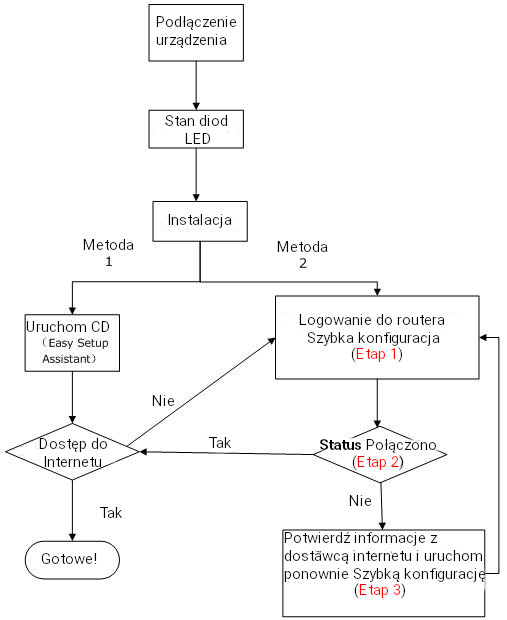
Podłączenie urządzenia:
· Podłącz linię telefoniczna ADSL do portu ADSL/LINE routera;
· Podłącz komputer za pomocą kabla Ethernet do jednego z portów LAN (metoda zalecana), lub do sieci bezprzewodowej, jeśli nie ma możliwości użycia kabla.
· Podłącz zasilacz do routera i włącz go.
Uwaga: Jeśli używasz Splittera do podłączenia dodatkowo telefonu, sprawdź poniższy schemat podłączenia:
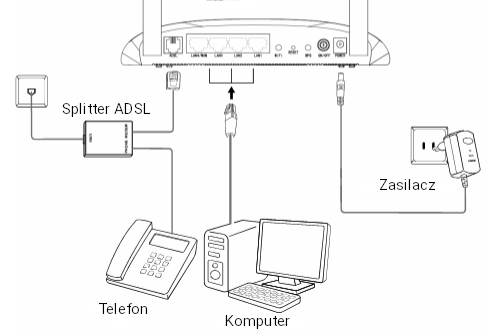
Stan diod LED:
Sprawdź zachowanie diod LED na przednim panelu routera. Podczas prawidłowej pracy:
1) Dioda Zasilania (Power) powinna świecić swiatłem ciągłym
2) Dioda ADSL powinna świecić światłem ciągłym
Jeżeli Dioda ADSL miga, lub jest zgaszona:
a) Odłącz Splitter i podłącz linię telefoniczną bezpośrednio do routera.
b) Skontaktuj się ze swoim dostawcą internetu, aby sprawdzić czy nie ma problemów z linią ADSL.
3) Dioda LAN powinna świecić swiatłem ciągłym, lub migać, jeśli do odpowiadającego jej portu jest podłączony komputer (lub inne urządzenie)
4) Jeśli jest to router bezprzewodowy, Dioda WiFi powinna świecić światłem ciągłym lub migać
Instalacja:
Zanim zaczniesz, upewnij się że masz prawidłowe dane, jak Nazwa użytkownika, Hasło, Typ połączenia i VPI/VCI. Jeśli nie masz tych danych, lub nie jesteś ich pewny/a, skontaktuj się ze swoim dostawcą internetu w celu ich potwierdzenia.
Są dwie metody konfiguracji modemoroutera: Metoda 1 polega na uruchomieniu kreatora Easy Setup Assistant z płyty CD, natomiast Metoda 2 to konfiguracja przez stronę konfiguracyjną modemoroutera i przejść przez Szybką konfigurację/Szybki start (Quick Setup/Quick Start)
Uwaga: Konfiguracja z płyty CD dotyczy starszych modeli routerów. Jeżeli Twój router nie miał płyty w zestawie, to jego konfigurację należy wykonać przez stronę konfiguracyjną!
Metoda 1:
W przypadku starszych wersji routerów, w zestawie powinna znajdować się płyta mini CD. Jeśli nie masz płyty, możesz pobrać aplikację ze strony www.tp-link.com
Jeśli masz komputer Mac, lub inny który nie wspiera tego oprogramowania, skorzystaj z Metody 2.
Metoda 2:
Poniżej znajdują się szczegóły Etapu 1 w schemacie blokowym powyżej:
Etap 1, Logowanie do routera, Szybka konfiguracja
Jeśli masz jeden z poniższych modeli (Przypadek 1):
TD-8816, TD-8817, TD-8840T, TD-W8901G, TD-W8951NB, TD-W8151N,TD-W8901N,TD-W8951ND, TD-W8961NB, TD-W8961ND, TD-W8961N
TD-8816, TD-8817, TD-8840T, TD-W8901G, TD-W8951NB, TD-W8151N,TD-W8901N,TD-W8951ND, TD-W8961NB, TD-W8961ND, TD-W8961N
Postępuj zgodnie z poniższymi instrukcjami:
1) Typ połączenia to PPPoA, sprawdź FAQ 338
2) Typ połączenia to PPPoE, sprawdź FAQ 204.
3) Typ połączenia to IPoE lub Dynamiczne IP , sprawdź FAQ 336
4) Typ połączenia to IPoA lub Statyczne IP , sprawdź FAQ 337
Jeśli masz jeden z poniższych modeli (Przypadek 2):
TD-W8950N ,TD-W8950ND, TD-W8960ND, TD-W8960N, TD-8840, TD-8810, TD-W8960NB, TD-W8910G, TD-W8920G, TD-W8968 V3
TD-W8950N ,TD-W8950ND, TD-W8960ND, TD-W8960N, TD-8840, TD-8810, TD-W8960NB, TD-W8910G, TD-W8920G, TD-W8968 V3
Postępuj zgodnie poniższymi instrukcjami:
1) Typ połączenia to PPPoA, sprawdź FAQ 112
2) Typ połączenia to PPPoE, sprawdź FAQ 113
3) Typ połączenia to IPoE lub Dynamiczne IP , sprawdź FAQ 473
4) Typ połączenia to IPoA lub Statyczne IP , sprawdź FAQ 472
Etap 2, Sprawdź stan połączenia WAN
Jeśli status jest Niepołączony/Down/PPP Down/Authentication Failure, oznacza to niepoprawną konfigurację połączenia z internetem, lub potrzebę odczekania kilku minut na nawiązanie połączenia.
Jeśli masz jeden z poniższych modeli (Przypadek 1):
TD-8816, TD-8817, TD-8840T, TD-W8901G, TD-W8951NB, TD-W8151N,TD-W8901N,TD-W8951ND, TD-W8961NB, TD-W8961ND, TD-W8961N
TD-8816, TD-8817, TD-8840T, TD-W8901G, TD-W8951NB, TD-W8151N,TD-W8901N,TD-W8951ND, TD-W8961NB, TD-W8961ND, TD-W8961N
Stan połączenia możesz sprawdzić na stronie konfiguracyjnej, w zakładce Stan (Status).
Poniższy przykład prezentuje stan Niepołączony (Down)
Poniższy przykład prezentuje stan Niepołączony (Down)

Jeśli masz jeden z poniższych modeli (Przypadek 2):
TD-W8950N ,TD-W8950ND, TD-W8960ND, TD-W8960N, TD-8840, TD-8810, TD-W8960NB, TD-W8910G, TD-W8920G, TD-W8968 V3
TD-W8950N ,TD-W8950ND, TD-W8960ND, TD-W8960N, TD-8840, TD-8810, TD-W8960NB, TD-W8910G, TD-W8920G, TD-W8968 V3
Stan połączenia możesz sprawdzić na stronie konfiguracyjnej, w zakładce Device Info -> WAN
Poniższe przykłady prezentują stan niepołączony Authentication Failure lub
Poniższe przykłady prezentują stan niepołączony Authentication Failure lub


Etap 3 Potwierdź dane u dostawcy internetu, Przejdź ponownie Szybką konfigurację
1. Potwierdź dane takie jak Nazwa użytkownika, Hasło, Typ Połączenia i VPI/VCI ze swoim dostawcą internetu.
2. Upewnij się, że prawidłowo wpisujesz Nazwę użytkownika i Hasło .
· Nazwa użytkownika i Hasło rozróżnia małe i wielkie litery
· Jeśli Twoja Nazwa użytkownia jest adresem e-mail, wpisz cały adres, włączając w to @przykład.com
· Zwróć uwagę na Litery O i Cyfry 0. Nie pomyl O z 0 i odwrotnie.
Czy ten poradnik FAQ był pomocny?
Twoja opinia pozwoli nam udoskonalić tę stronę.
z United States?
Uzyskaj produkty, wydarzenia i usługi przeznaczone dla Twojego regionu.
3.0-F1_1529482239075s.jpg)